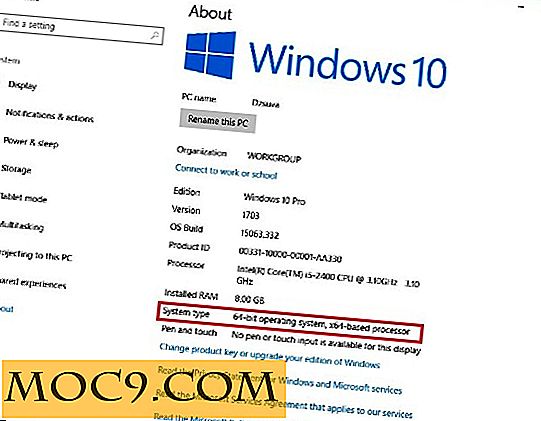Frogr का उपयोग उबंटू से अपने फ़्लिकर खाते में छवियां अपलोड करें
यदि आप फ़्लिकर प्रशंसक के साथ-साथ एक लिनक्स उपयोगकर्ता हैं, तो शायद आप जानते हैं कि आधिकारिक तौर पर सेवा का उपयोग करने का एकमात्र तरीका अपने वेब ऐप के माध्यम से है। हालांकि यह कोई मुद्दा नहीं है, प्रति उपयोगकर्ता, इंटरनेट उपयोगकर्ताओं का एक बड़ा हिस्सा है जो वेब-आधारित सेवाओं तक पहुंचने के लिए समर्पित क्लाइंट अनुप्रयोगों का उपयोग करना पसंद करते हैं, जो मुझे लगता है कि व्यक्तिगत वरीयता का मामला है।
यदि आप एक अच्छे तृतीय-पक्ष फ़्लिकर क्लाइंट ऐप की तलाश में हैं जो आपको कम से कम कुछ बुनियादी कार्य करने देता है जैसे कि फोटो अपलोड करना और इसके विवरण संपादित करना, आगे नहीं देखें, इस लेख में हम फ्रोगर नामक टूल पर चर्चा करेंगे जो आपको वही करने देता है।
ध्यान दें कि लेख टूल को ऊपर उठाने और उबंटू पर चलने पर ध्यान केंद्रित करेगा ताकि आप फ़्लिकर पर छवियां अपलोड कर सकें।
Frogr
मेंढक मुख्य रूप से GNOME डेस्कटॉप वातावरण के लिए फ़्लिकर अपलोड ऐप है, लेकिन यह यूनिटी (जो उबंटू के लिए डिफ़ॉल्ट है) के साथ भी ठीक काम करता है। यह लोकप्रिय याहू-स्वामित्व वाली फोटो प्रबंधन सेवा द्वारा प्रदान की जाने वाली सभी मूलभूत सुविधाओं का समर्थन करता है जिसमें चित्र अपलोड करना, विवरण जोड़ना, टैग सेट करना और प्रबंधन सेट और समूह पूल शामिल हैं।
डाउनलोड करो और इंस्टॉल करो
Frogr ऐप को डाउनलोड और इंस्टॉल करने के लिए निम्न आदेश चलाएं:
sudo add-apt-repository ppa: mariospr / frogr sudo apt-get अद्यतन sudo apt-get मेंढक स्थापित करें
एक बार सफलतापूर्वक इंस्टॉल हो जाने पर, आप निम्न आदेश चलाकर एप्लिकेशन लॉन्च कर सकते हैं:
frogr
प्रयोग
जब मेंढक एप्लिकेशन पहली बार चलाया जाता है, तो आपको इसे अधिकृत करने की आवश्यकता होती है ताकि वह आपके फ़्लिकर खाते से सफलतापूर्वक कनेक्ट हो सके। निम्न विंडो दिखाई देती है क्योंकि एप्लिकेशन चलाया जाता है।

"ठीक" बटन पर क्लिक करें, और निम्न वेब पेज खुल जाएगा।

यहां, "ठीक है, मैं 'एलएल अधिकृत इसे" बटन पर क्लिक करें, और आपको नौ-अंकों के कोड के साथ प्रस्तुत किया जाएगा जिसे आपको अपने आवेदन में दर्ज करना होगा।

एक बार जब ऊपर दिखाए गए विंडो में कोड दर्ज किया जाता है, तो "बंद करें" बटन पर क्लिक करें, और आप देखेंगे कि Frogr सफलतापूर्वक आपके फ़्लिकर खाते से कनेक्ट हो जाएगा (नीचे दिखाए गए स्क्रीनशॉट के नीचे देखें)।

अब, अपने फ़्लिकर खाते में एक फोटो अपलोड करने के लिए, पहले उस बटन पर क्लिक करें जिसमें उस पर एक हरा रंग वाला "+" आइकन है और फिर एक चित्र का चयन करें। उदाहरण के लिए, मैंने एक फोटो चुने जाने के बाद फ्रॉग यूआई दिया है जिसे मैं अपलोड करना चाहता था:

अपलोड करने से पहले, आप "संपादन -> विवरण संपादित करें" पर जाकर चित्र के ब्योरे को संपादित कर सकते हैं।

यहां "चित्र विवरण संपादित करें" विंडो है।

जैसा कि आप देख सकते हैं, आप दृश्यता, सुरक्षा स्तर और लाइसेंस प्रकार सेट कर सकते हैं, साथ ही साथ सामग्री के प्रकार निर्दिष्ट कर सकते हैं। फिर वहां टेक्स्ट बॉक्स हैं जहां आप शीर्षक, विवरण और टैग निर्दिष्ट कर सकते हैं। और आखिरकार, कुछ अन्य गुण भी हैं जिन्हें आप सेट कर सकते हैं, जैसे कि आप वैश्विक खोज परिणामों में छवि दिखाना चाहते हैं या नहीं।
एक बार जब आप संपादन भाग के साथ काम कर लेंगे, तो आप "फ़ाइल -> सभी अपलोड करें" या शीर्ष पर नारंगी रंग वाले तीर बटन पर क्लिक करके अपलोड प्रक्रिया को आसानी से शुरू कर सकते हैं। अगर अपलोड सफल होता है, तो छवि Frogr UI से गायब हो जाएगी, और आपको फ़्लिकर वेब ऐप में एक नए अपलोड के बारे में एक सूचना दिखाई देगी।

"ताज़ा करें" बटन पर क्लिक करें, और आप देखेंगे कि जिस छवि को आपने Frogr के माध्यम से अपलोड किया है वह आपके फ़्लिकर खाते में दिखाई देता है।

इस तरह आप मूल अपलोड ऑपरेशन कर सकते हैं। ध्यान दें कि हमने अपने उदाहरण में केवल एक छवि का उपयोग किया है, लेकिन इसका मतलब यह नहीं है कि आप अपलोड बैच नहीं कर सकते - निश्चित रूप से आप कर सकते हैं।
अब, मान लीजिए कि आपने Frogr में कई फ़ोटो जोड़े हैं और अपलोड करने से पहले अपने विवरण संपादित कर रहे हैं, लेकिन आप एप्लिकेशन को बंद करना चाहते हैं और कुछ कारणों से बाद में काम फिर से शुरू करना चाहते हैं। क्या यह संभव है? हाँ यही है। आप वर्तमान कार्य को एक प्रोजेक्ट के रूप में सहेज सकते हैं और उसके बाद उस प्रोजेक्ट को बाद में खोल सकते हैं।
एक परियोजना बनाना सरल है। बस "फ़ाइल -> इस रूप में सहेजें ..." चुनें और प्रोजेक्ट का नाम दर्ज करें। मेंढक परियोजनाओं को ".frogr" एक्सटेंशन से सहेजा जाता है, और आप आसानी से उन्हें अपने आइकन पर राइट-क्लिक करके और "ओपन विद -> मेंढक" चुनकर आसानी से खोल सकते हैं।

निष्कर्ष
जबकि मेंढक सुविधाओं की एक बड़ी पेशकश नहीं करता है, यह वही करता है जो यह वादा करता है - आपको छवि विवरण संपादित करने और फ़्लिकर पर छवियों को अपलोड करने देता है। यह उन परिदृश्यों में विशेष रूप से उपयोगी है जहां आप किसी और को चाहते हैं (जिनके पास आपके पीसी पर भौतिक पहुंच है) अपने फ़्लिकर खाते में चित्र अपलोड करने के लिए, लेकिन उन्हें वेब ऐप तक पहुंच नहीं देना चाहते हैं।
तो आगे बढ़ो, इसे आज़माएं।